Windows Explorer in Windows 7 überarbeitet wurde, ein bisschen von Microsoft zur Anzeige hilfreich shortcut-links in einer Seitenleiste standardmäßig. Die Bibliotheken angezeigt werden, gibt es zum Beispiel sowie der Benutzer die Lieblings-Ordner und Laufwerke an den PC angeschlossen sind. Dort finden Sie auch Netzwerk-Laufwerke, die Sie möglicherweise Zugriff haben.
Es ist möglich, anpassen, Anzeige, indem Sie hinzufügen einen neuen Lieblings-Ort in der sidebar auf listing (durch ziehen und ablegen den Ordner gibt es), oder durch das hinzufügen einer neuen Bibliothek, die Sie erstellen können leicht mithilfe von integrierten tools oder software von Drittanbietern.
Es gibt auch eine Dritte option, die nicht erkennbar für die meisten Windows-7-Nutzer. Es ist möglich, die Konfiguration zu ändern, so dass die zusätzlichen links werden angezeigt, auf der Seitenleiste im Windows-Explorer.
Die beiden prominenten Zugänge in diese Konfiguration ändern, werden die links auf die Systemsteuerung und Papierkorb.
Hinzufügen Systemsteuerung / Papierkorb im Windows Explorer
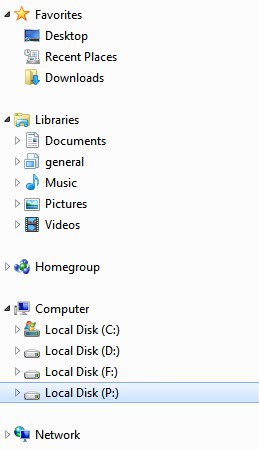
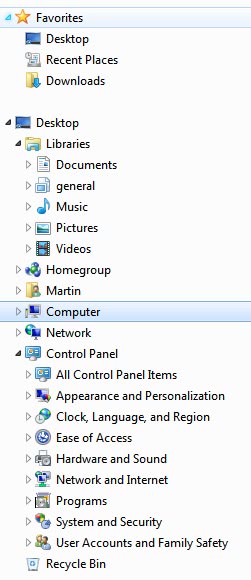
Die linke Seite zeigt die standard-Anzeige von Windows Explorer mit den Kategorien Favoriten, Bibliotheken, Heimnetzgruppe, computer und Netzwerk, während die rechten screenshots zeigt die erweiterte Anzeige mit allen Ordnern angezeigt.
Die richtige Ordner Struktur geändert hat, wie auch, wenn man genau hinsieht als Desktop-jetzt macht sich die Wurzel fast jeden Ordner mit Ausnahme der Favoriten-links, die werden separat angezeigt.
Was dies bedeutet ist, dass Sie können klicken Sie auf den Pfeil neben dem desktop ausblenden, werden alle Einträge, aber die Lieblings-links in der Seitenleiste.
Es ist wirklich einfach, um die Systemsteuerung und den Papierkorb im Windows Explorer. Alle, die getan werden muss, ist zu öffnen Sie ein Explorer-Fenster, klicken Sie auf Extras > Ordneroptionen und aktivieren Sie das Kontrollkästchen alle Ordner, die unter das Kontrollkästchen Navigationsbereich.
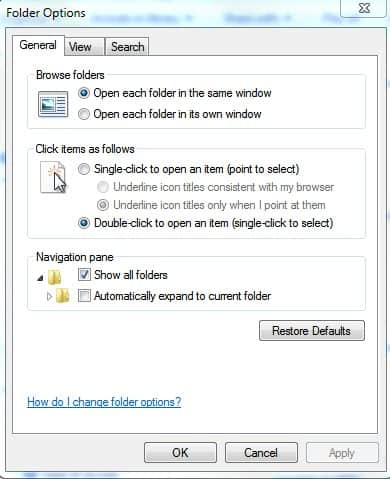
Die neuen Anzeige-Modus wird automatisch angezeigt nach beenden der Konfiguration Fenster. Links auf dem Bedienfeld können nützlich sein, aber Sie brauchen, um Bedenken Sie, dass Sie brauchen Raum, um angezeigt werden. Wenn Sie viele Laufwerke, Netzwerk-Ordner oder Favoriten aufgeführt sein, so können Sie erhöhen den Ort, so dass Sie müssen möglicherweise scrollen, um auf bestimmte Elemente in der sidebar angezeigt.
Hinweis: Microsoft verändert die Prozess-etwas, das in neueren Windows-Versionen.
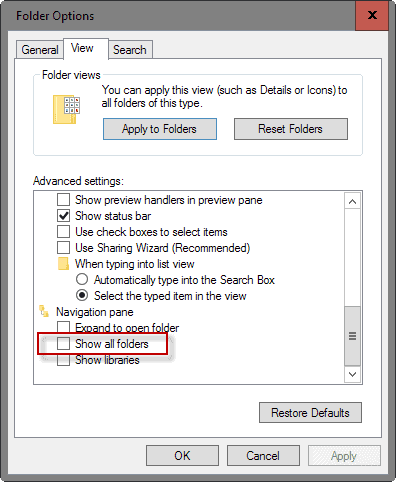
Wenn Sie ausführen von Windows 10, führen Sie die folgenden Schritte statt:
- Öffnen Sie eine Datei-Explorer-Fenster.
- Klicken Sie auf Datei > Optionen.
- Wechseln Sie zu der Registerkarte “Ansicht”.
- Scrollen Sie ganz nach unten und aktivieren Sie “alle Ordner anzeigen”.